Typora 为您提供作为读者和作家的无缝体验。它删除了预览窗口、模式切换器、markdown 源代码的语法符号以及所有其他不必要的干扰。相反,它提供了一个真正的实时预览功能来帮助您专注于内容本身。
目录
Typora V1.0.3功能特点
- 实时预览
一般 Markdown 编辑器界面都是两个窗口,左边是 Markdown 源码,右边是效果预览。有时一边写源码,一边看效果,确实有点不便。但是使用软件可以实时的看到渲染效果,而且是在同一个界面,所见即所得。 - 扩展语法
使用的是 GitHub 风格的 Markdown 语法,扩展了任务列表、表格、表情符号、数学公式、代码高亮等常用功能。 - 快捷操作
对几乎所有 Markdown 语法都提供了快捷操作,通过菜单栏的 Paragraph 和 Format 中的功能可以快速设置标记语法,一些常用的操作都有快捷键,用起来非常高效。 - 简单漂亮
不光界面简单,操作也不复杂,上手非常容易。默认支持 6 种主题,可随意切换,好看而且好用; - 导出 PDF
带有书签的 PDF 可以通过 Typora 生成。 通过 Pandoc 的集成,可以导出或导入更多格式,包括 docx,OpenOffice,LaTeX,MediaWiki,Epub 等。 - 大的恢复功能
对于任何不正常操作导致的文件未保存就关闭,提供了强大的缓存机制,它会在不正常关闭前保存一份副本到缓存目录,所以,一般情况下,你的文件都可以恢复。 - 图片拖拽
这点和简书如出一辙,对于无论是本地图片还是网络图片,只要拖拽进编辑器,自动生成 Markdown 格式。
Typora V1.0.3快捷键
一:菜单栏
文件:alt+F
编辑:alt+E
段落:alt+P
格式:alt+O
视图:alt+V
主题:alt+T
帮助:alt+H
二:文件
新建:Ctrl+N
新建窗口:Ctrl+Shift+N
打开:Ctrl+O
快速打开:Ctrl+P
保存:Ctrl+S
另存为:Ctrl+Shift+S
偏好:Ctrl+,
关闭:Ctrl+W
三:编辑
撤销:Ctrl+Z
重做:Ctrl+Y
剪切:Ctrl+X
复制:Ctrl+C
粘贴:Ctrl+V
复制为MarkDown:Ctrl+Shift+C
粘贴为纯文本:Ctrl+Shift+V
全选:Ctrl+A
选中当前行/句:Ctrl+L
选中当前格式文本:Ctrl+E
选中当前词:Ctrl+D
跳转到文首:Ctrl+Home
跳转到所选内容:Ctrl+J
跳转到文末:Ctrl+End
查找:Ctrl+F
查找下一个:F3
查找上一个:Shift+F3
替换:Ctrl+H
四:段落
标题:Ctrl+1/2/3/4/5
段落:Ctrl+0
增大标题级别:Ctrl+=
减少标题级别:Ctrl+-
表格:Ctrl+T
代码块:Ctrl+Shift+K
公式块:Ctrl+Shift+M
引用:Ctrl+Shift+Q
有序列表:Ctrl+Shift+[
无序列表:Ctrl+Shift+]
增加缩进:Ctrl+]
减少缩进:Ctrl+[
五:格式
加粗:Ctrl+B
斜体:Ctrl+I
下划线:Ctrl+U
代码:Ctrl+Shift+`
删除线:Alt+Shift+5
超链接:Ctrl+K
图像:Ctrl+Shift+I
清除样式:Ctrl+
六:视图
显示隐藏侧边栏:Ctrl+Shift+L
大纲视图:Ctrl+Shift+1
文档列表视图:Ctrl+Shift+2
文件树视图:Ctrl+Shift+3
源代码模式:Ctrl+/
专注模式:F8
打字机模式:F9
切换全屏:F11
实际大小:Ctrl+Shift+0
放大:Ctrl+Shift+=
缩小:Ctrl+Shift+-
应用内窗口切换:Ctrl+Tab
打开DevTools:Shift+F12
Typora V1.0.3安装激活
1、运行【typora-103.exe】并选择安装目录
2、安装完成后,不要启动程序
3、将crack文件夹里的【app.asar】复制到软件安装路径下的【resources】内替换原文件
默认安装路径【C:\Program Files\Typora\resources】
4、打开软件,输入许可证【VEZ7NV-USYN3G-8TL2N3-DADUG4】
5、激活成功,Enjoy
相关文件下载
注:本站统一解压密码为www.ittel.cn
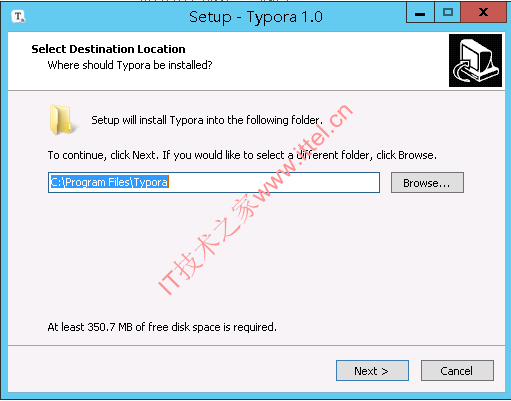
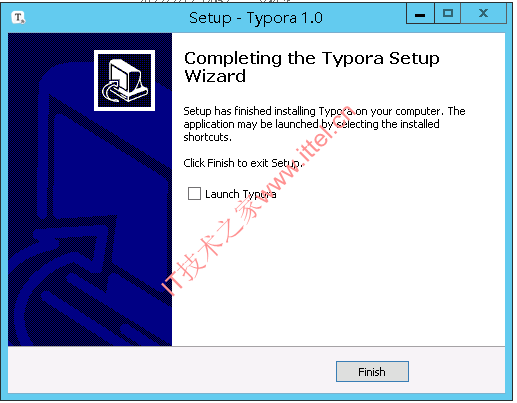
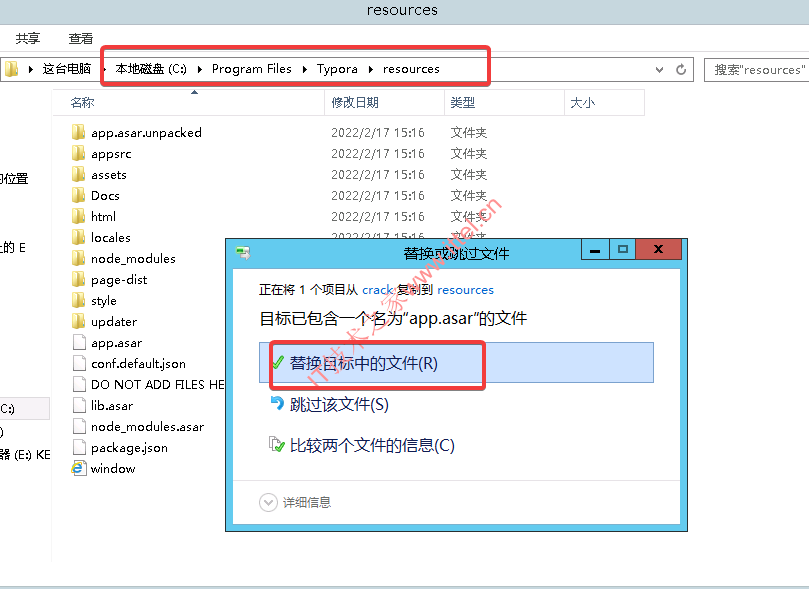
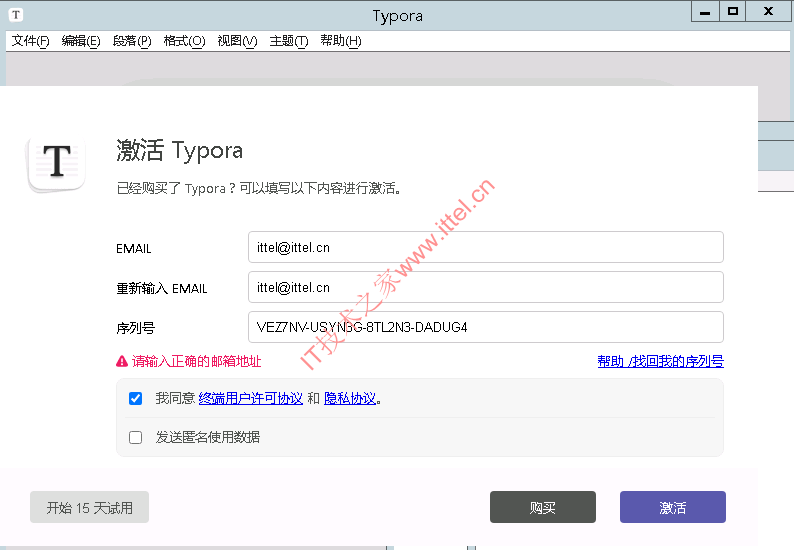
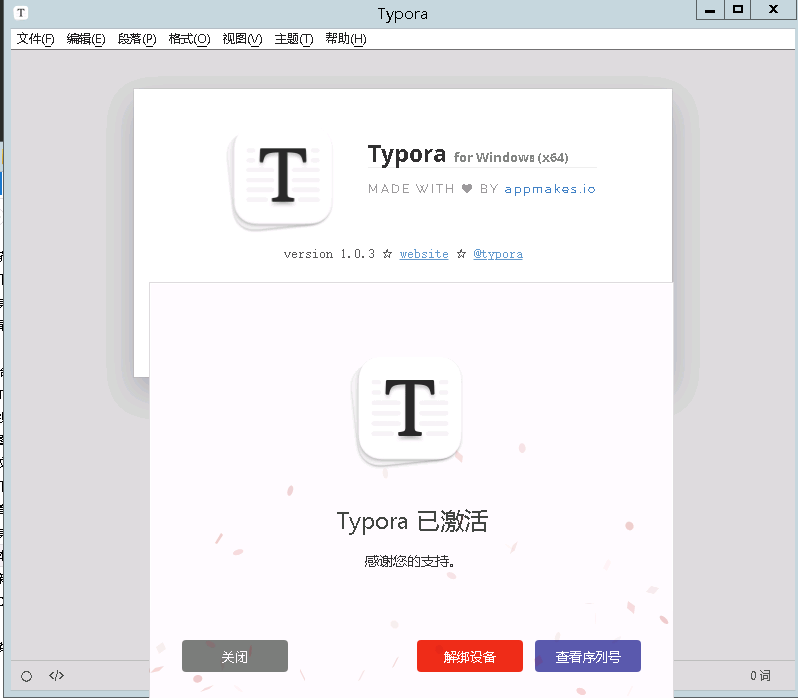
 微信扫一扫打赏
微信扫一扫打赏
 支付宝扫一扫打赏
支付宝扫一扫打赏


现在这个注册码已经无法激活了,换了几个激活码都失败
断网安装,然后用防火墙策略阻止程序联网。
登录什么 啊
注册登录 https://www.ittel.cn/wp-login.php
在哪啊
补丁,登录可见
将crack文件夹里的【app.asar】。请问一下这个文件夹在哪里
请问一下这个——crack文件夹里的【app.asar】——在哪里呀
登录可见
好的